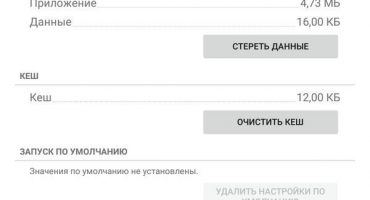Tietojen siirtäminen Androidista toiseen Android on useita tapoja. Tämä voidaan tehdä esimerkiksi käyttämällä kiinteää tai langatonta yhteyttä.
Helpoin tapa on kopioida kaikki tarvittavat tiedot SD-muistikortille ja järjestää se toiseen puhelimeen. Tämä menetelmä on sopivin, kun joudut siirtämään nopeasti suuren määrän tietoja. Tämä menetelmä ei ole kovin sopiva päivittäiseen tiedonsiirtoon. Kuinka siirtää pienet tiedostot ja tiedot uuteen puhelimeen? Langattomat tiedonsiirtomenetelmät ovat tässä helpompia.

Tietokoneen tiedonsiirto
Langaton Bluetooth-siirto
Bluetooth-yhteys on yksi hitaimmista, mutta se on yleensä läsnä yksinkertaisissa malleissa puhelimissa ja älypuhelimissa.
Kytke Bluetooth päälle molemmissa laitteissa. Voit tehdä tämän siirtymällä kohtaan Asetukset - Bluetooth - ja napsauttamalla laitekuvaketta.
Älypuhelimen yläpaneelissa pitäisi näkyä kuva, joka osoittaa, että Bluetooth on päällä. Kuvakkeen ei tulisi vain näkyä, vaan myös palaa kirkkaan sinisenä.
- Jos Bluetooth ei ole päällä, napsauta virtakuvaketta ja katso asetukset. Valitse kohta ”kaikkien laitteiden näyttö”. Kiinnitämme huomiota näkyvyyden aikakatkaisuun, tarvittaessa voimme asettaa sen "ei aikakatkaisu" -asentoon.
- Teemme saman toisella puhelimella.
- Voit tarkistaa napsauttamalla "etsi laitteita". Jos kaikki on normaalia ja vastaanottava laite ilmestyy ja on valittu vastaanottajaksi, jatka eteenpäin.
- Valitse haluamasi tiedosto laitteen tiedostohallinnassa ja valitse kohde - lähetä Bluetoothin kautta.
- Joskus lähettäjä asettaa salasanan. Tässä tapauksessa vastaanottava puhelin vaatii salasanan vahvistamisen.
Siirrä yhteystiedot
Jos on tarpeen siirtää yhteystietoja - parasta:
- Siirry puhelinluetteloon, paina asetuspainiketta (kolme pystypistettä).
- Valitse - “vie yhteystiedot”.
- Valitse paikka, johon haluat tallentaa - optimaalisesti - "SD-kortin", jos ei - "sisäiseen asemaan".
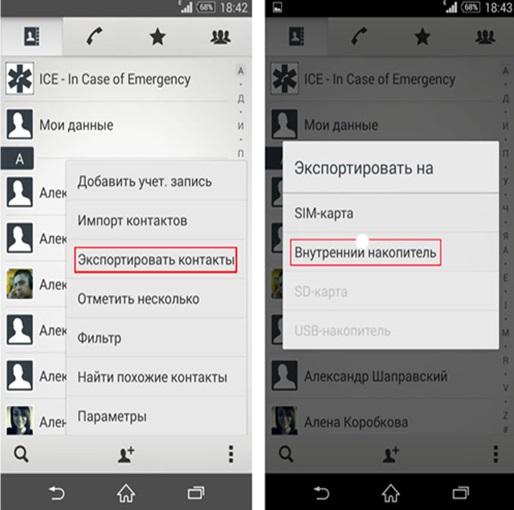
Siirrä yhteystiedot sisäiseen tallennustilaan
- Siirrä sitten tiedostonhallintaohjelmalla (“File komentaja”) yhteystiedot toiseen puhelimeen millään tavalla.
- Suorita käänteinen toimenpide toisella älypuhelimella - siirry puhelinluetteloon, valitse asetuksissa "TUONTIPAKETTI" - valitse mistä tuoda - tällöin tarvitsemme "LOCAL CONTACT" - napsauta "IMPORT".
- Älypuhelin löytää kaikki luomasi yhteystiedot - laita rasti haluamasi version kohdalle (yleensä viimeisin) ja “OK”! Kaikki yhteystiedot ilmestyivät uudestaan!
Tiedonsiirto WIFI: n avulla
Tämä on nopein langaton tapa lähettää tietoja. Se käyttää melko nopeaa WI-FI-verkkoa, jonka itse lähettävä tai vastaanottava älypuhelin on luonut.

Shareit-ohjelma
Tietojen siirtämiseen WIFI: n kautta tarvitaan erityisohjelmia. Suosituin on esimerkiksi Lenovon ilmainen Shareit-ohjelma. Tämä ohjelma voi siirtää kaikenlaisia tiedostoja. Se on myös kätevä, koska se toimii tietokoneilla. On suositeltavaa, että molemmissa puhelimissa ja tietokoneessa on yksi Shareit-versio asennettuna. Tämä poistaa yhteensopivuusongelmat. Joskus asetuksissa sinun on määritettävä, että kaikkien laitteiden WI-FI toimii samalla taajuudella - joko 2,4 GHz tai 5 GHz.
Lataa ohjelma valmistajan verkkosivustolta tai Google Playsta (rekisteröinti vaaditaan täältä Googlessa), asenna ja suorita molemmilla laitteilla.
Valitsemme halutun tiedoston - valitse se - paina hiiren oikeaa painiketta - siirrä tiedosto - “Shareit” - löydä laite, johon tiedot tulisi siirtää, ja lähetä. Avaa toisessa puhelimessa vain kansio, josta tiedosto on ladattu.
Voit selvittää, mihin kansioon tiedot lähetetään siirtymällä asetuksiin. Sieltä löydät sekä lähettävän laitteen luoman nimen että WI-FI-salasanan. Voit muodostaa yhteyden viivakoodilla ja ilman salasanaa.
CLONEit

CLONEit-ohjelma
Tämä on saman yrityksen ohjelma, mutta hieman erilaisilla ominaisuuksilla. Sitä käytetään, jos sinun on siirrettävä sellaisia erityisiä tiedostoryhmiä kuten SMS ja MMS, puheluloki, kalenteri, itse ohjelmat ja ohjelmatiedot, järjestelmäasetukset, tilit ja salasanat WI-FI: lle, sähköpostiin, kirjanmerkkeihin Chrome-selaimessa, eli mikä liittyy suoraan käyttöjärjestelmään ja asennettuihin sovelluksiin. CLONEit mahdollistaa myös koko järjestelmän varmuuskopioinnin.
Toimiaksesi asentamalla sovelluksen molempiin älypuhelimiin, toisessa ilmoitetaan, että se on tiedonsiirto, toisessa osoittaa, että se on vastaanotin. Sitten jää vain valita tietotyyppi ja paina painiketta nimellä "CLONEit"!
MOBILedit

MOBILedit-ohjelma
Tämä ohjelma, jonka luojat ovat työskennelleet vuodesta 1996. Ohjelma on maksettu, mutta tarkistettavaksi on ilmainen versio, jonka ominaisuudet ovat heikentyneet.
Tiedonsiirron lisäksi MOBILedit voi hallita älypuhelinta ja siinä on monia muita mielenkiintoisia ominaisuuksia:
- Lähetä tekstiviesti.
- Valitse tilaajan numero.
- Pelaa älypuhelimeen asennettuja pelejä tietokoneesta.
- Löydä ja poista päällekkäiset yhteystiedot.
- Käännä numerot kansainväliseen muotoon.
- Palauta poistetut tiedot.
- make avaa salasanat älypuhelin ja SIM-kortit.
Pilvitietojen siirto
Pilvidatan siirtoon sisältyy datan siirtäminen puhelimesta puhelimeen käyttämällä Internetin tiedontallennuspalveluita.
Google Drive

Google-asema
Tämä sovellus sisältää Google Kuvat, Google-yhteystiedot ja muut. Palvelun avulla voit tallentaa minkä tahansa valokuvan pakatussa muodossa heikentäen laatua rajoittamattomassa koossa täysin ilmaiseksi. Voit avata ja muokata näitä valokuvia mistä tahansa laitteesta ja mistä tahansa.
Useiden käyttäjien on sallittu työskennellä myös pilvessä tallentamien tiedostojen kanssa. He voivat sekä tallentaa että muokata tietoja samanaikaisesti. Tarjoaa yhteystietojen, asetusten ja kaiken muun puhelimen sisällön synkronointia.
Google-kuvat
Voit tallentaa valokuvia ja videoita sekä pakatamatta että pakatussa muodossa. Ohjelma-asetuksissa voit määrittää, että valokuvat tallennetaan pakatussa muodossa, ja laatu heikkenee. Tässä tapauksessa Google ei rajoita tallennustilan kokoa. Jos valokuvan resoluutio on yli 16 megapikseliä - se pienennetään tähän kokoon. Videon koko pienenee 1080p: ksi.
Nyt on monia muita "pilvi" -tallennustiloja, esimerkiksi Dropbox, Google Drive, One Drive, iCloud tai MOBILedit Cloud, ja melkein kaikilla niistä on ilmainen tilavuus. Joku tarjoaa 15 gigatavua, joku voi 25. Siksi ei tarvitse edes ostaa lisämuistia älypuhelimelle tai tietokoneelle - riittää, että sinulla on Internet ilman liikennerajoituksia. Voit milloin tahansa siirtää tietoja puhelimesta puhelimeen, vaikka ne olisivat toisessa maailmanpisteessä.
Google Photos antaa sinun synkronoida valokuvasi jo Internetiin ladattujen valokuvien kanssa. Tärkeintä on tietää, että valokuvien lähettäminen Internetin välityksellä pilvelle jatkuu automaattisesti, vaikka poistaisit Google Photos -sovelluksen puhelimesta. Ja siksi on välttämätöntä poistaa tämä toiminto käytöstä ”Käynnistys ja synkronointi. "
Tiedonsiirto johdolla

Tiedonsiirto johdon kautta
Jos WI-FI tai Bluetooth eivät toimi jostakin syystä, voit yhdistää älypuhelimen tietokoneeseen ja siirtää sen erityisellä johdolla. Tämä tiedonsiirtomenetelmä on nopeampaa kuin langaton. Kytke tämä vain kytkemällä puhelin ja tietokone johdolla. Puhelimesi nimi ja kaikki sen sisällöt ilmestyvät kohtaan Oma tietokone.
Windows, Windows 7 tai uudempi on asennettava. Windows XP: ssä sinun on ensin asennettava erityiset ohjelmat, jotka yleensä toimittaa laitteen valmistaja. Esimerkiksi Samsungille se on Kies, Nokia - Ovi, Sony - PC (Xperia) Companion.
Tietojen siirtämiseen on monia tapoja. Valitse sinulle sopivin.